想要给电脑换新的操作系统使用,但是自己不知道怎么重装系统怎么办?我们可以借助u启动重装工具实现,可以在线快速安装系统.下面小编就教下大家u启动重装系统教程步骤.
1.在一台可用的计算机上,关闭计算机的防病毒软件,下载安装下载火(xiazaihuo.com)板一键重装系统工具并打开,插入一张8g以上的空白u盘,选择开始制作。

2.进入系统选择界面,选择需要安装的系统,点击开始制作。

3.在制作完成之后,看一看需要安装电脑主板的启动快捷键是什么,随后拔下u盘。
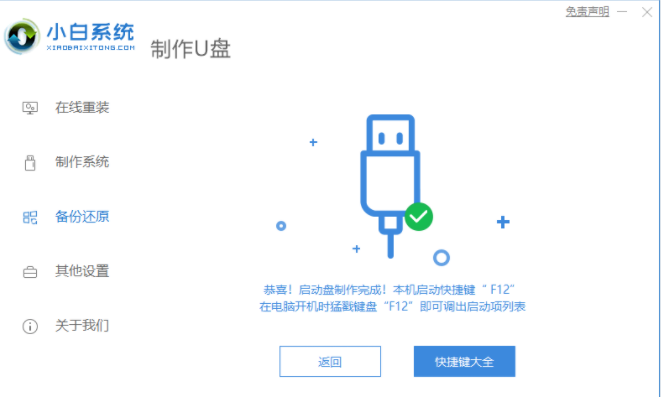
4.u盘插入需要重新安装的电脑,随后重新启动电脑,快速断断续续地按下启动热键。通常F12.F8.F9.F11.ESC可以逐一尝试,进入快速启动界面,选择USB开头的u盘启动和返回键进入。
U盘装系统win10教程图解
win10系统是目前主流的操作系统,有不少网友想要给自己电脑重装系统win10,不知道怎么操作.我们可以借助u盘装系统的方法实现.下面小编就教下大家简单的u盘如何装win10系统教程.

5.随后选择启动win10x64PE(内存大于2G)后,按回车键。

6.在pe中,打开下载火(xiazaihuo.com)机工具选择需要安装的系统执行安装,目标分区选择“C盘”。

7.在安装完系统之后,拔下u盘重新启动计算机。

8.等待电脑重新启动,在此过程中可以多次重新启动,进入系统界面意味着安装完毕。

以上就是详解u启动怎么重装系统,希望能帮助到大家。
以上就是电脑技术教程《详解u启动怎么重装系统》的全部内容,由下载火资源网整理发布,关注我们每日分享Win12、win11、win10、win7、Win XP等系统使用技巧!u盘启动盘怎么重装系统教程
u盘启动盘重装系统是目前比较常用的一个重装系统方法,能有效的修复电脑系统的一些故障问题.有网友想了解u盘启动盘怎么重装系统,下面就演示下详细的u盘启动盘重装系统教程.






![[U盘重装系统的详细步骤和注意事项]](http://img.01xitong.com/1f111216-0591-4eb6-81c9-7c3583728c15.jpg)